
Mengetahui cara menghantar mesej peribadi di Twitter sangat berguna, terutamanya apabila anda adalah pengikut setia rangkaian sosial ini. Mesej peribadi adalah alat yang boleh anda gunakan untuk menulis kepada kenalan anda dan dengan itu menghantar pendapat anda tentang beberapa tweet atau maklumat yang telah mereka siarkan pada rangkaian.
Dalam artikel ini kami akan menerangkan cara menghantar mesej peribadi di Twitter dari peranti Android anda atau dari komputer anda dalam beberapa langkah sahaja.
Perkara yang perlu diingat semasa menghantar mesej peribadi di Twitter
Sebelum mempelajari cara menghantar mesej peribadi di Twitter, anda harus mengambil kira beberapa perkara. Ini adalah:

- Orang yang anda tidak ikuti boleh menghantar mesej peribadi kepada anda, apabila anda telah memilih untuk menerima mesej langsung daripada sesiapa sahaja atau jika anda pernah menghantar mesej kepada orang ini, walaupun anda tidak mengikuti mereka.
- Anda boleh menghantar mesej peribadi atau perbualan kumpulan dengan sesiapa sahaja yang mengikuti anda.
- Sesiapa sahaja yang mengambil bahagian dalam perbualan boleh menghantar Mesej Langsung kepada kumpulan. Malah semua orang dalam kumpulan boleh melihat mesej, walaupun ahli tidak menyertai satu sama lain.
- Anda tidak boleh menghantar mesej peribadi ke akaun yang telah anda sekat, tidak menyertai kumpulan pun.
- Dalam perbualan yang merupakan kumpulan, mana-mana pengguna dalam kumpulan boleh menambah peserta lain. Penambahan baharu tersebut tidak melihat sejarah kumpulan atau perbualan sebelum mereka menyertai.
- Terdapat akaun yang boleh membolehkan pilihan untuk menyemak mesej langsung daripada sesiapa sahaja, walaupun mereka tidak mengikuti anda. Jenis akaun ini secara amnya adalah milik syarikat yang menawarkan perkhidmatan.
- Mesej kumpulan boleh mengandungi sehingga 50 orang.
Langkah untuk mengetahui cara menghantar mesej peribadi di Twitter daripada Android
Jika anda ingin menghantar mesej peribadi di Twitter daripada Android, anda hanya perlu mengikuti langkah di bawah:
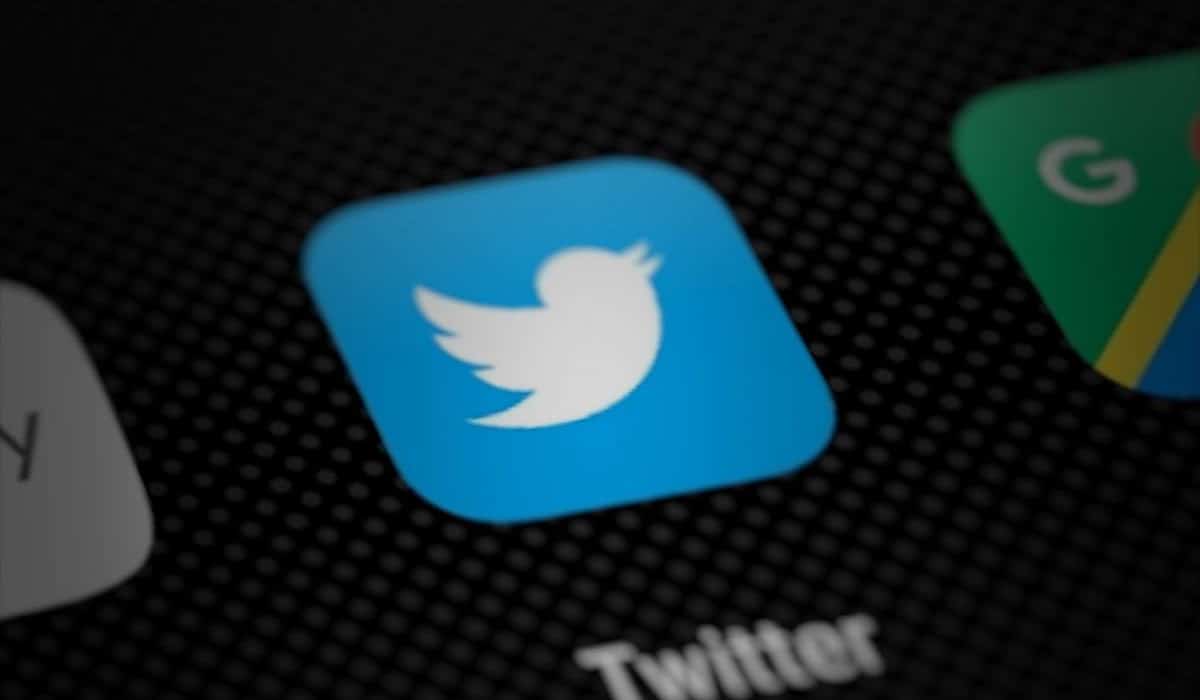
- Perkara pertama yang perlu anda lakukan ialah log masuk ke twitter daripada aplikasi pada peranti mudah alih Android anda.
- Apabila anda telah memasukkan, di menu bawah anda mesti mencari ikon dalam bentuk "pada” ini muncul di bahagian bawah sebelah kanan menu.
- Sebaik sahaja anda masuk, anda akan melihat bahagian baharu, di mana anda mesti tekan ikon mesej dengan simbol “+”. untuk mencipta mesej baharu.
- Pada skrin seterusnya anda mesti masuk nama pengguna kepada siapa anda ingin menghantar mesej (anda boleh menggunakan format @nama pengguna).
- Sebaik sahaja anda telah memilih pengguna, hanya anda mesti menulis mesej teks, tetapi anda juga boleh memasukkan foto, video atau GIF.
- Sebaik sahaja anda telah melampirkan mesej, foto, video atau GIF, anda hanya perlu menekan pilihan menghantar.
Mengikuti 6 langkah ini, anda boleh menghantar mesej peribadi di Twitter dari peranti mudah alih anda dengan cepat.
Langkah-langkah untuk mengetahui cara menghantar mesej peribadi melalui web
Jika anda ingin menghantar mesej peribadi di Twitter dari web, anda hanya perlu mengikut langkah yang kami berikan kepada anda dalam bahagian ini:

- Perkara pertama yang perlu anda lakukan ialah masukkan laman web de Twitter dan cari bahagian di mana anda boleh log masuk.
- Sebaik sahaja anda telah log masuk, anda mesti mencari pilihan "mesej”, yang mempunyai ikon berbentuk sampul surat.
- Sebaik sahaja anda memasukkan pilihan mesej, anda mesti memilih pilihan mesej baharu, yang mempunyai ikon a sampul surat dengan simbol "+"..
- Sekarang dalam enjin carian anda mesti tulis nama pengguna, menggunakan format @nama pengguna untuk membuat carian lebih pantas.
- Apabila anda mencari pengguna sahaja anda mesti tekan seterusnya untuk memaparkan format penulisan.
- Kini anda boleh menghantar teks, foto, video, GIF atau emoji yang anda mahu hantar kepada pengguna.
- Sebaik sahaja anda selesai menulis mesej, anda hanya perlu menekan pilihan, menghantar atau tekan kekunciMasukkan” daripada komputer anda untuk dihantar.
Dengan mengikuti 7 langkah ini, anda akan dapat menghantar mesej langsung di Twitter menggunakan komputer anda.